来自吉林地区的贝欣网友提问:华为手机照片怎么传到电脑
平时我们都会用手机拍照记录一下自己生活的点点滴滴,时间长了手机存储的图片会越来越多,占用大量的手机存储空间影响手机的使用。如果图片少的情况下,我们可以用微信和 QQ 工具传把图片到电脑上,但是当图片很多时,再用微信和 QQ 工具传图片已很不方便了。
那么我们怎么像 U 盘那样把手机上的图片直接复制到电脑上呢?可按以下方法操作把手机上的图片直接复制到电脑上。下面我们就以荣耀手机为例来演示操作,怎么把荣耀手机上的图片导入到电脑。
(1)首先,通过数据线把华为手机与电脑连接起来,然后从手机顶部下拉打开通知栏,点击下面的“正在通过 USB 充电”选项。
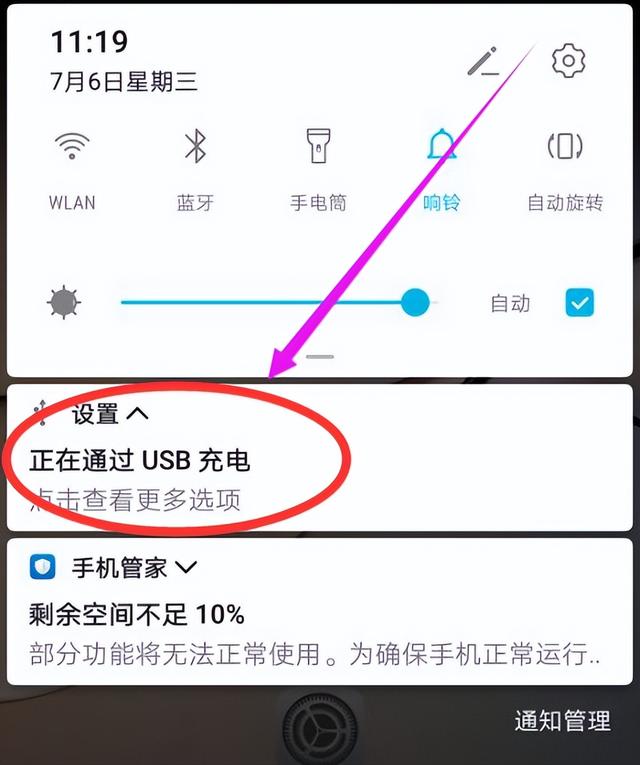
(2)接着在打开的页面里面,把 USB 连接方式修改为“传输图片”。
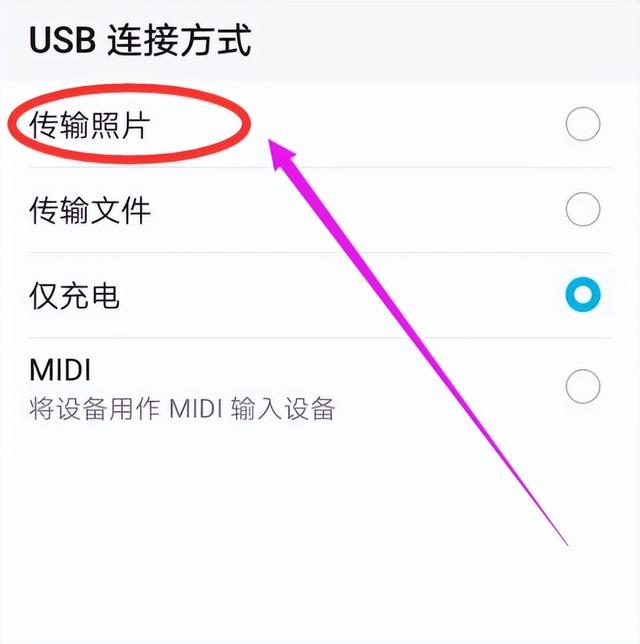
(3)然后在电脑上打开我的电脑,就可以看到手机 honor7x 的设备图标,用鼠标双击“honor7x”打开手机存储盘。
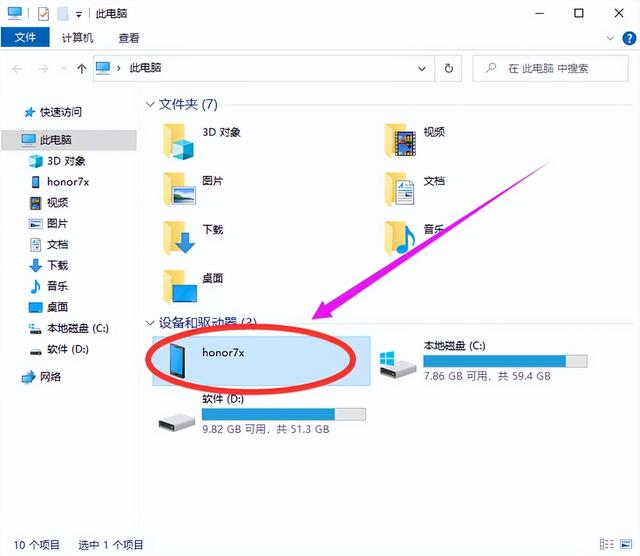
(4)在手机存储盘里找到图片所在文件夹 Camera 后双击打开。
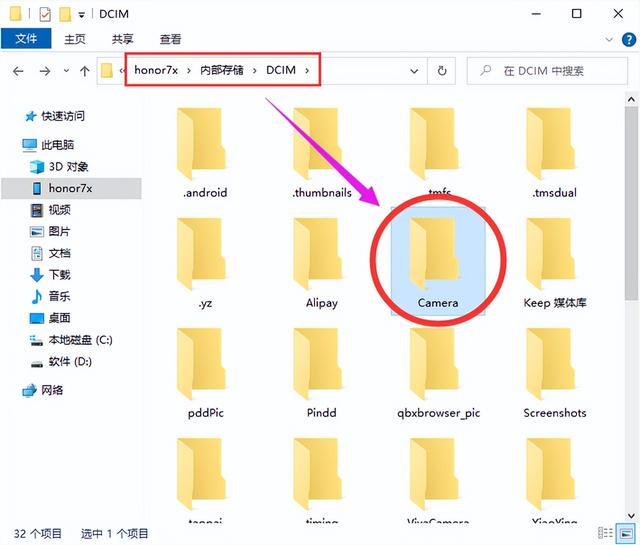
(5)在图片文件夹 Camera 里面,选中要传到电脑上的图片后,再点击右键选择“复制”选项。
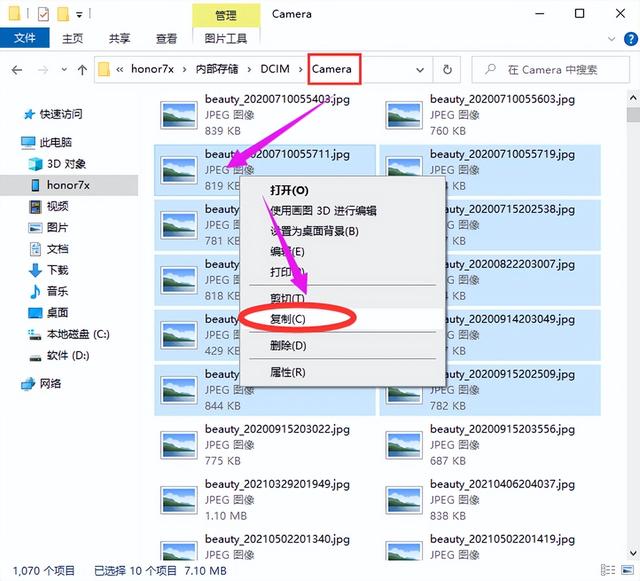
(6)再点击进入电脑其它存储盘的文件夹,然后点击右键选择“粘贴”选项。
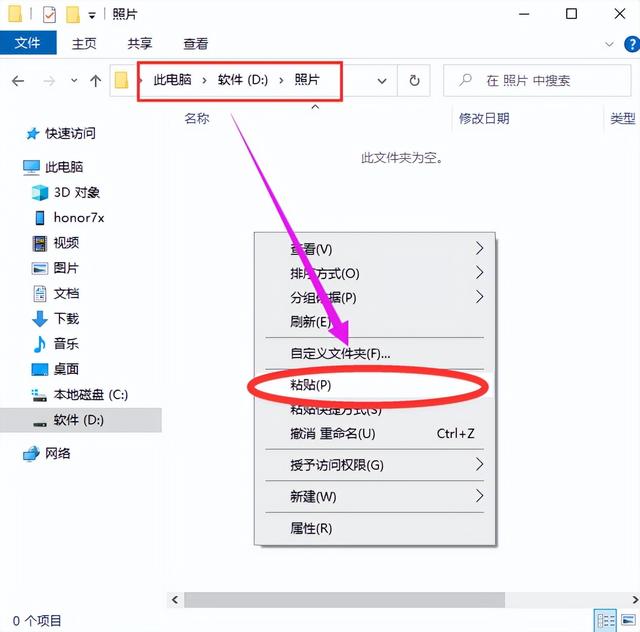
(7)最后选择”粘贴”以后,这样就把手机上的图片复制到了电脑上。
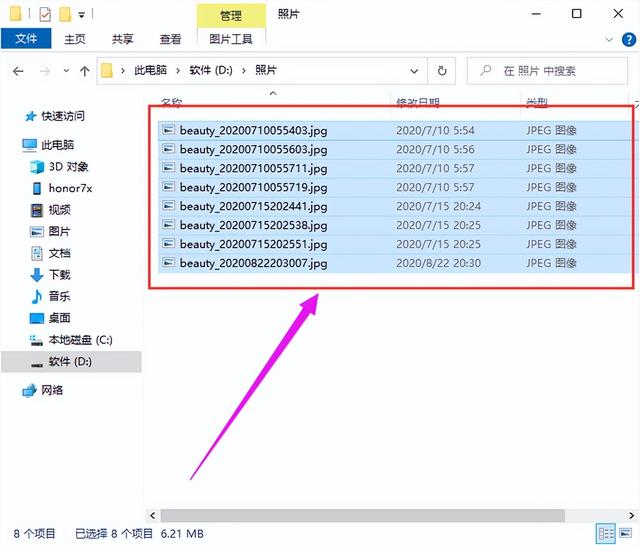
以上就是486g游戏网维映小编为大家介绍的关于《华为手机照片怎么传到电脑(手机图片传到电脑上的方法)》相关内容。如果您喜欢这篇文章,那请您收藏我们的手机教程栏目,更多手机问题、科技等精彩内容为您呈现!
版权声明:本文内容由互联网用户自发贡献,该文观点仅代表作者本人。本站仅提供信息存储空间服务,不拥有所有权,不承担相关法律责任。如果发现本站有涉嫌抄袭侵权/违法违规的内容,欢迎发送邮件至【】举报,并提供相关证据及涉嫌侵权链接,一经查实,本站将立刻删除涉嫌侵权内容。
本文标题:【华为手机照片怎么传到电脑[手机图片传到电脑上的方法]】
本文链接:http://www.486g.com/news/23377.html
时间:04-10
时间:03-23
时间:03-22
时间:03-20
时间:03-20

iOS15.2beta2更新了什么 iOS15.2beta2值得升级吗
2023-03-03

2023-03-03
![电脑如何连接热点[windows11连接手机热点方法]](http://img.486g.com/uploads/article/20230304/64026cf43b29e.jpg)
2023-03-04

2023-09-08
